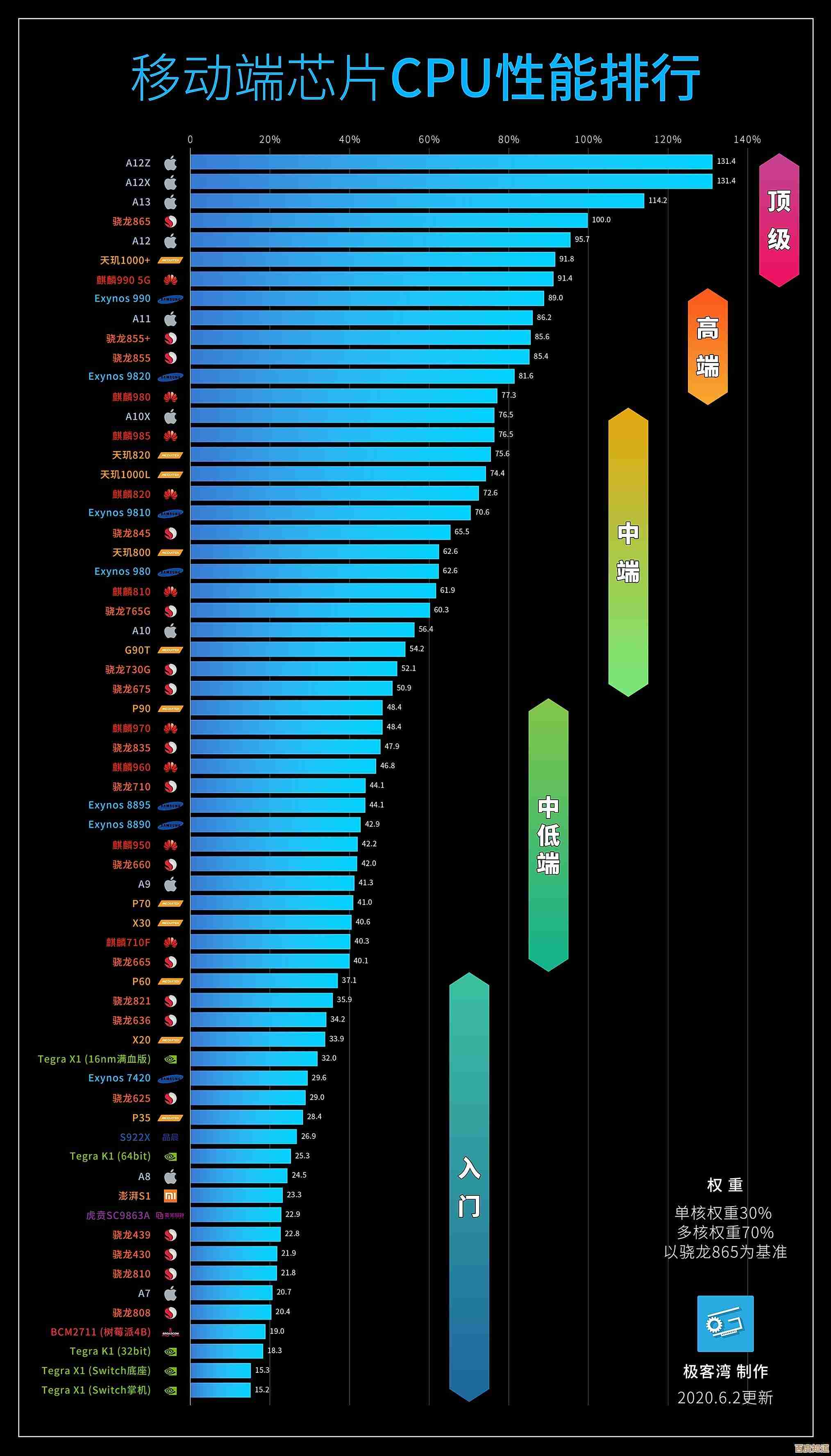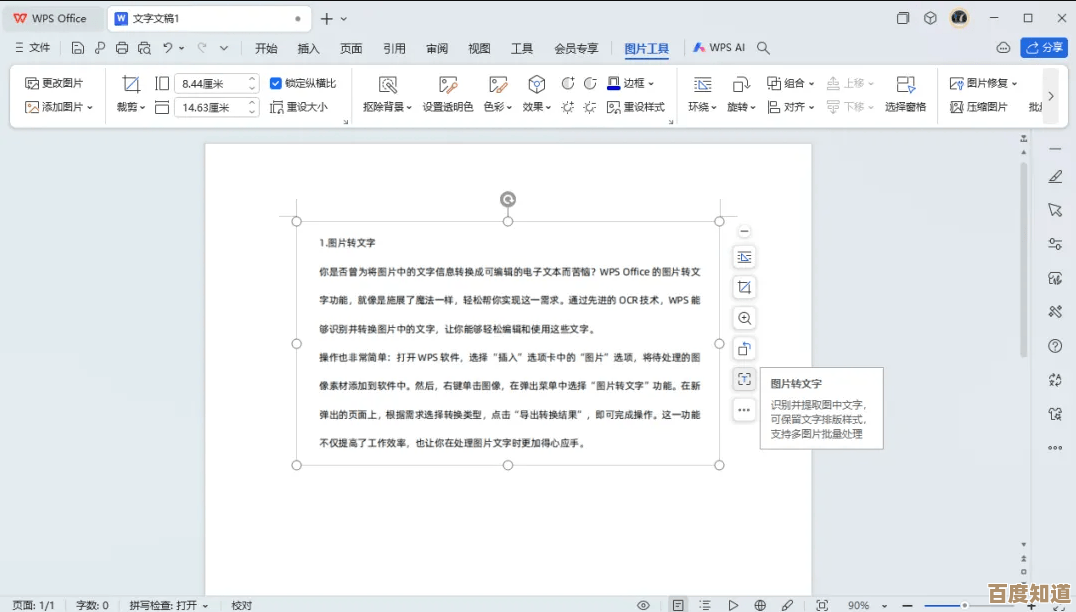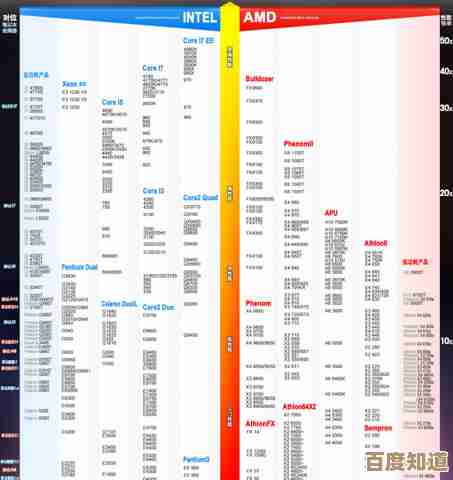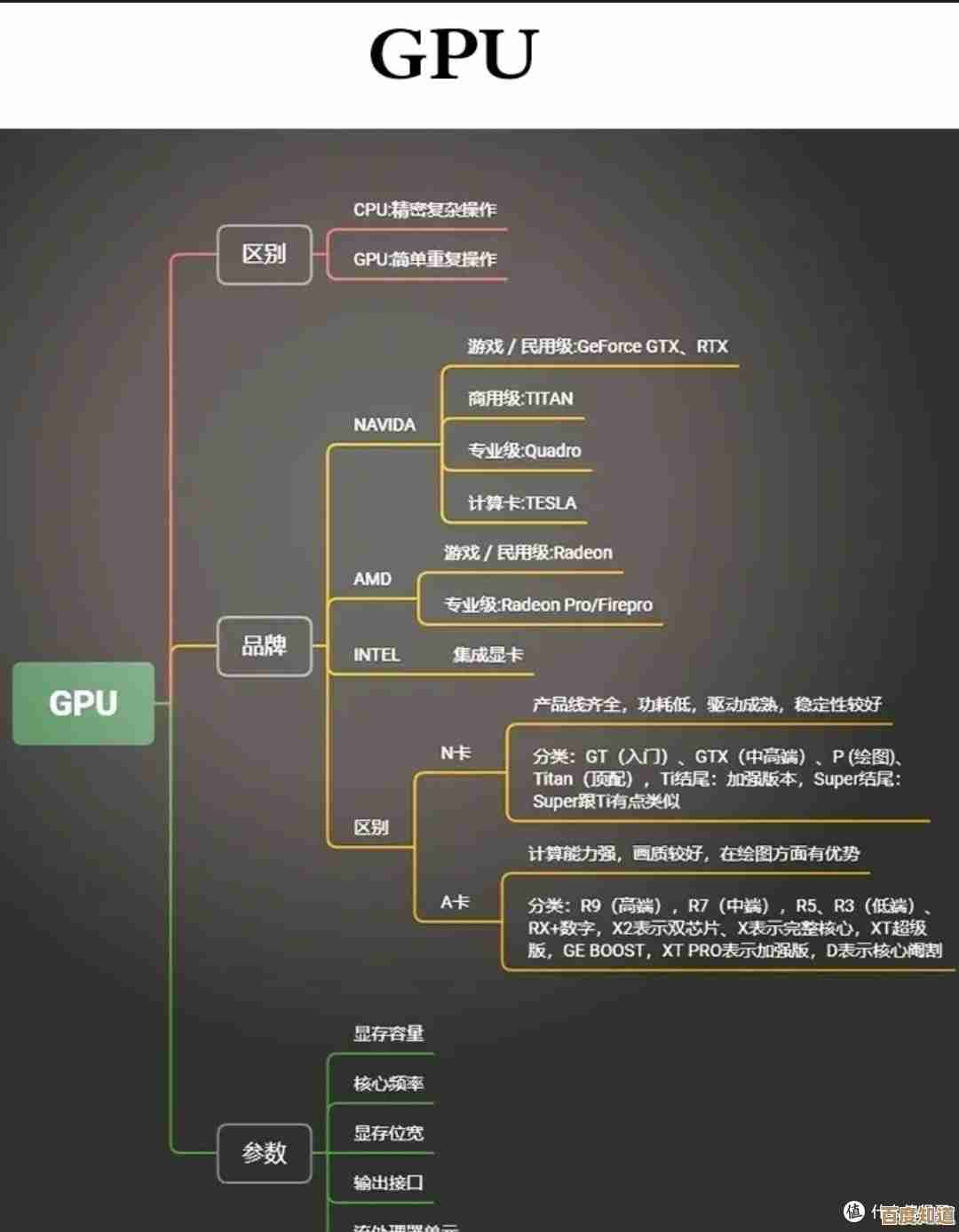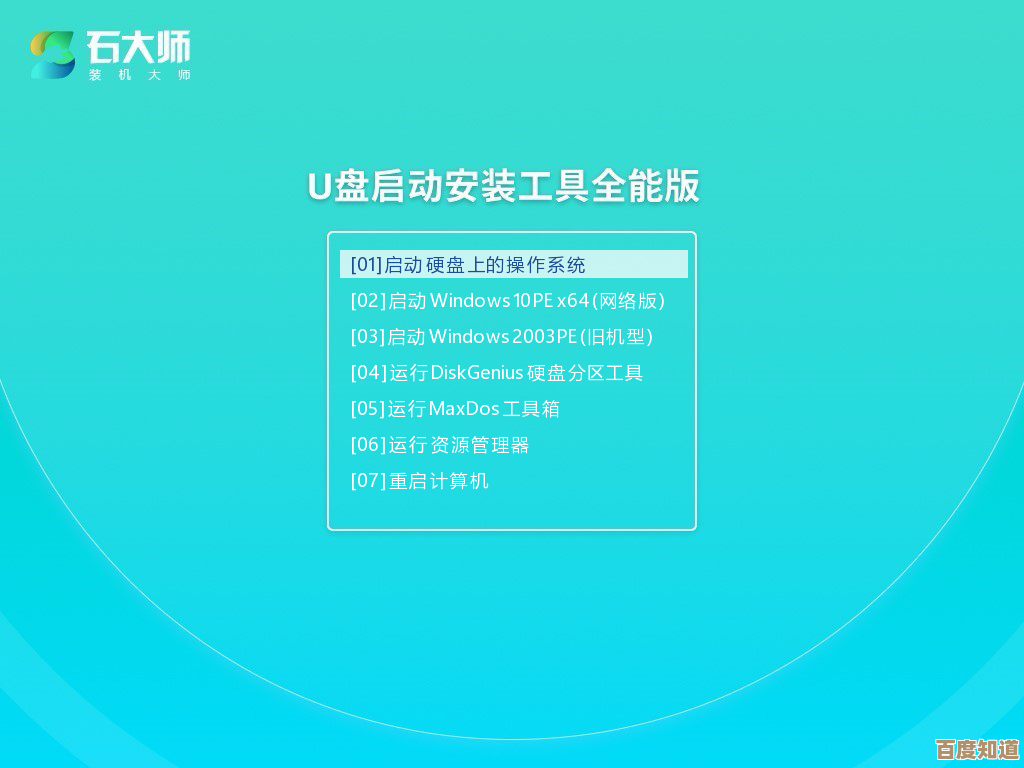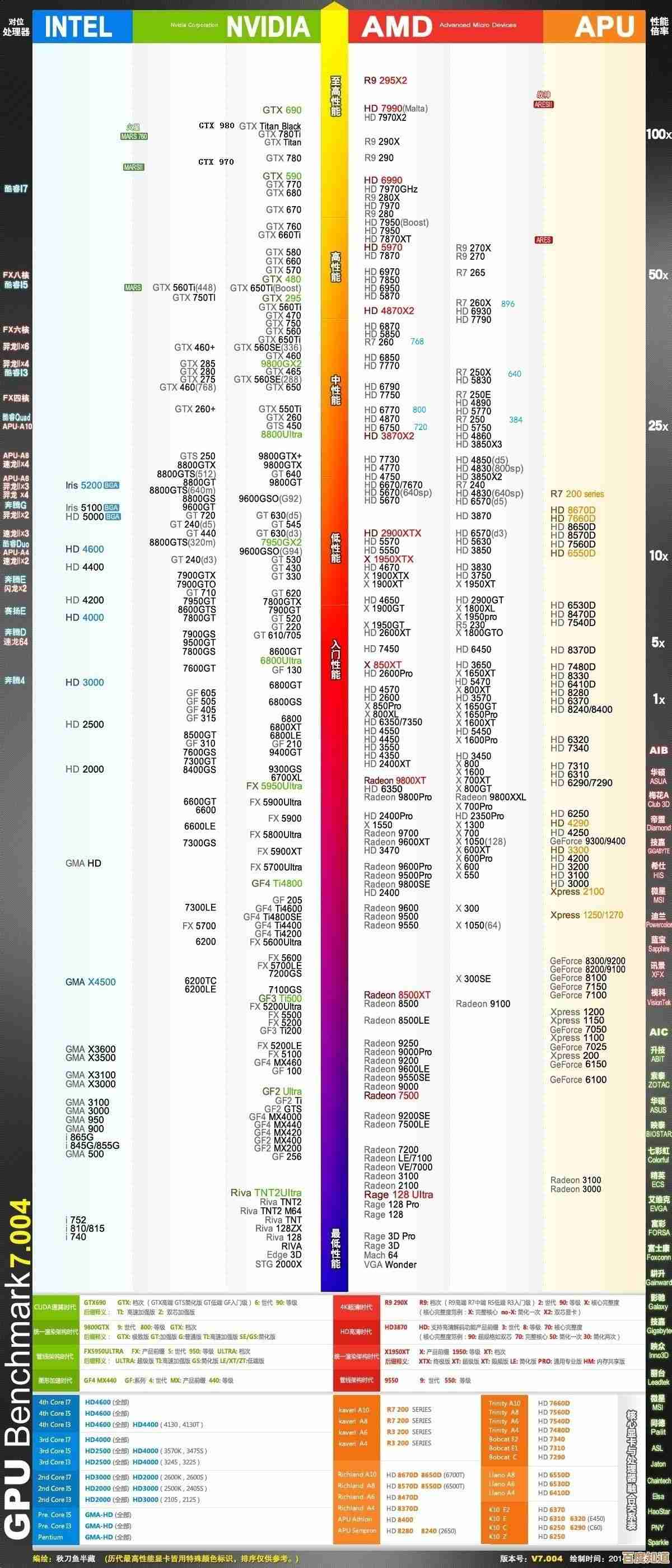电脑无声故障排查:一步步教你恢复消失的声音
- 游戏动态
- 2025-10-24 03:06:22
- 1
哎呀 这电脑怎么又没声了?昨天看视频还好好的 今天一开机就跟聋了一样,我对着音箱拍了拍 又插拔了两下耳机孔 还是死寂一片,这种时候真的会让人抓狂 对吧?特别是当你急着要开线上会议 或者好不容易有空想追个剧的时候。
先别急着骂街 也别想着立刻重装系统 太折腾了,咱们一步步来 像侦探破案一样 从最简单、最可能的地方开始摸索,有时候问题就出在一些你根本想不到的犄角旮旯里。
第一步 先看看是不是“社会性死亡”……啊不是 我是说“社会性静音”,就右下角那个小喇叭图标 是不是带了个红色的禁止符号?或者音量被拖到最低了?别笑 我真遇到过好几次 要么是家里猫踩了键盘 要么是自己不小心按到静音键了,点开音量混合器看看 是不是某个特定程序被静音了 比如浏览器?如果这里没问题 那就……

重启一下试试?虽然这话听起来像万能药 但重启大法好 有时候音频服务卡住了 重启一下电脑就能活过来,我有个习惯 重启完先放个系统提示音听听 就那个“噔”的一声 要是这个都没声 那估计是系统层面的问题了。
要是还没声 咱们就得检查一下硬件连接了,这步特别容易出幺蛾子,你的音箱电源线插紧了吗?那个小绿灯亮不亮?我上次就发现 是插排开关被我不小心碰关了 找了半天毛病结果是自己犯傻,如果是台式机 看看机箱后面 音频线是不是松了 或者插错了孔?现在主板上的音频接口花花绿绿的 说不定就插到麦克风孔去了,如果是笔记本 试试拔掉所有外接设备 包括耳机、USB声卡什么的 有时候系统会认错输出设备 死活不切换回内置扬声器。

对了 还有驱动问题 这个最磨人,打开设备管理器 找到“声音、视频和游戏控制器” 点开看看,如果那个声卡设备带着黄色感叹号 或者干脆有个向下的箭头(表示被禁用) 那八成就是驱动在作怪,你可以尝试右键点击它 选“更新驱动程序” 但Windows自带的更新经常搜不到啥有用的,我一般会直接去电脑品牌的官网 或者声卡芯片(比如Realtek)的官网 根据型号下载最新的驱动来装,装完最好再重启一次。
哦 还有一个特别隐蔽的坑:默认播放设备被改了,有时候装个新软件 比如虚拟音频电缆或者游戏语音工具 它会偷偷把自己设成默认设备,你右键点击小喇叭 选“播放设备” 看看里面哪个设备是默认的(带绿色勾勾),把扬声器或耳机设回默认 再试试,这个坑我踩过太多次了。
如果以上都试过了 声音还是不肯回来……那可能就得考虑硬件真的坏了,比如音箱本身坏了 或者主板上的声卡芯片烧了,你可以用个好的耳机插上试试 如果耳机有声音 那就是音箱的问题,如果都没声 而且你试了另一台电脑确认耳机是好的 那可能就是电脑声卡的问题,台式机还好办 可以买块几十块的USB声卡凑合用 或者插个USB耳机也行,笔记本就比较麻烦 可能得送修了。
排查过程就是这样 有点繁琐 但大部分时候都能解决问题,最怕的就是那种时有时无的毛病 今天有声明天没声 那才叫折磨,别慌 耐心点 就像我朋友说的 “电脑这东西 你越着急 它越跟你耍脾气”,希望你的声音能快点回来!
本文由汪微婉于2025-10-24发表在笙亿网络策划,如有疑问,请联系我们。
本文链接:http://www.haoid.cn/yxdt/40659.html